手把手为你win10系统新建站点后出现叉号的问题
发布日期:2019-09-18 作者:系统之家系统 来源:http://www.1zd1.com
你是否遇到过win10系统新建站点后出现叉号的问题。那么出现win10系统新建站点后出现叉号的问题该怎么解决呢?很多对电脑不太熟悉的小伙伴不知道win10系统新建站点后出现叉号到底该如何解决?其实只需要1、在笔记本win10系统中双击打开iis10,打开iis站点管理 2、在iis站点管理里面点击网站进行站点新建就可以了。下面小编就给小伙伴们分享一下win10系统新建站点后出现叉号具体的解决方法:
1、在笔记本win10系统中双击打开iis10,打开iis站点管理;

2、在iis站点管理里面点击网站进行站点新建;

3、右击网站,进行站点新建;

4、新建站点win10系统.com 注意用箭头指的4个地方,网站名称是你想要给网站起的名字。应用程序池则是服务器对站点所设立的应用池,一般就默认就可以。内容目录则代表站点的根目录。主机名则是你想通过那个主机的那个域名进行访问,现在以www.win10系统.com进行访问;

5、点击站点添加之后,发现win10系统这个站点有一个叉号,代表站点是有问题的;
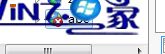
6、点击应用程序池,对应用程序池进行操作,来解决错误;
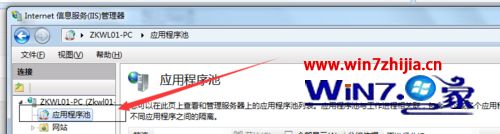
7
点开对应的win10系统的应用程序池,如果你建立的是别的站点名称,那么就选择你相应的。然后点击右侧的高级设置。
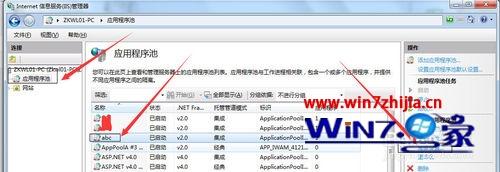
8、在高级设置里面,选择启用32位应用程序,然后选择右面的小三角,点击true也就是启用的意思。开启32位应用程序支持。注意其他的不要做任何的修改。然后点击确定;
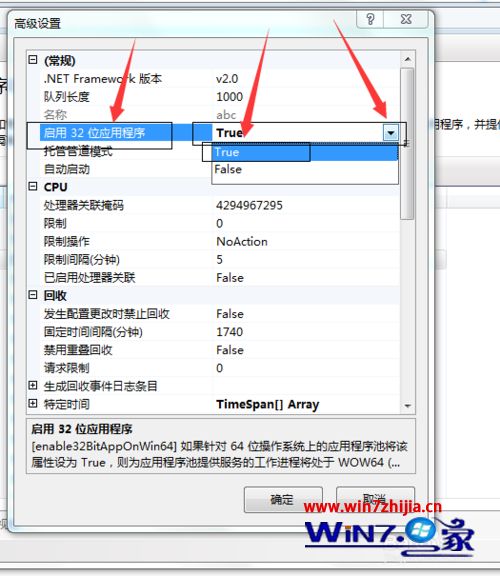
9、右击win10系统站点,选择管理网站,选择重新启动,查看站点,显示为正常。
![]()
关于win10系统下新建站点后出现叉号的解决方法就给大家介绍到这边了,有遇到这样情况的用户们可以参照上面的方法步骤来解决吧,相信可以帮助到大家。
- 雨林木风Windows7 特别装机版64位 2020.102020-09-18
- 深度技术WinXP 可靠装机版 2021.052021-04-14
- 深度技术Windows xp 精英装机版 2020.092020-08-16
- 深度技术Windows xp 经典装机版 2021.042021-03-15
- 萝卜家园Windows10 通用中秋国庆版32位 2020.102020-10-01
- 雨林木风WinXP 修正装机版 2020.082020-07-13
- 系统之家 GHOST WIN7 SP1 X86 经典旗舰版 V2017.032018-12-12
- 深度技术Windows7 专业装机版32位 2021.052021-04-14
- 系统之家 Win8.1 青年装机版 2019.12(64位)2019-11-19
- 电脑公司最新64位win10体验优质…2021-11-14
- win7高对比度配置点了没反应的完美处理办法2013-01-10
- win10系统写字板乱码怎么办|win10写字板乱码的设置技巧2019-07-02
- 教你win7系统中玩梦幻西游总是一卡一卡的方法?2019-09-30
- 大师教您win10系统手动设置dns解决网页打不卡的问题2019-11-08
- 小编教你xp系统下CAd图纸打开速度很慢的步骤?2018-05-21
- 图文教你win10系统更改电脑临时文件夹的位置的方案2019-10-10
- 安装好wn7系统发现可使用内存变少如何回事?2016-06-07
- xp系统打开solidworks提示VBE6ExT.oLB不能被加载的方法…2019-08-10
- xp系统主题被禁用的修复技巧2019-08-08
- win7怎么自动关上显示器|win7自动关上显示器的办法2013-01-14
